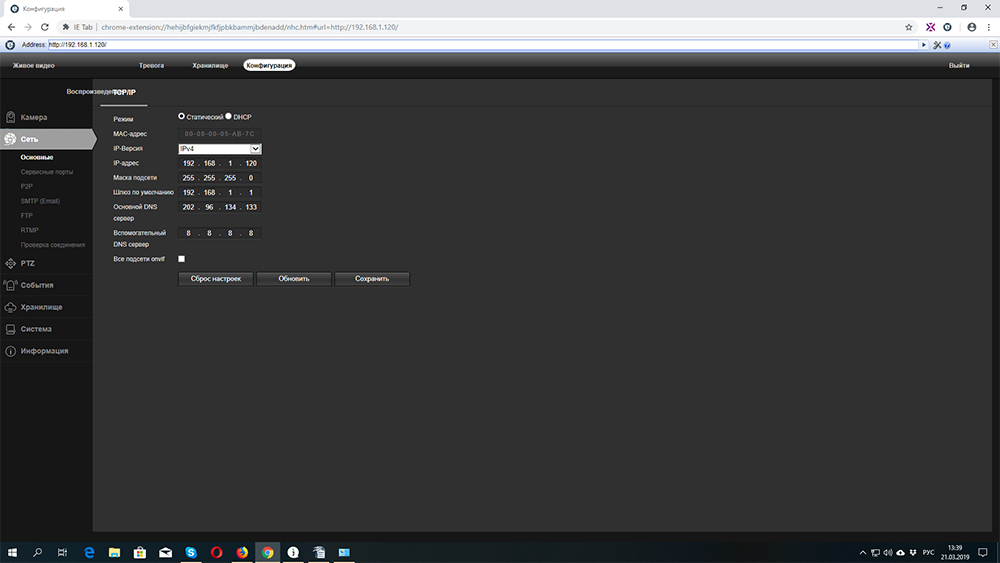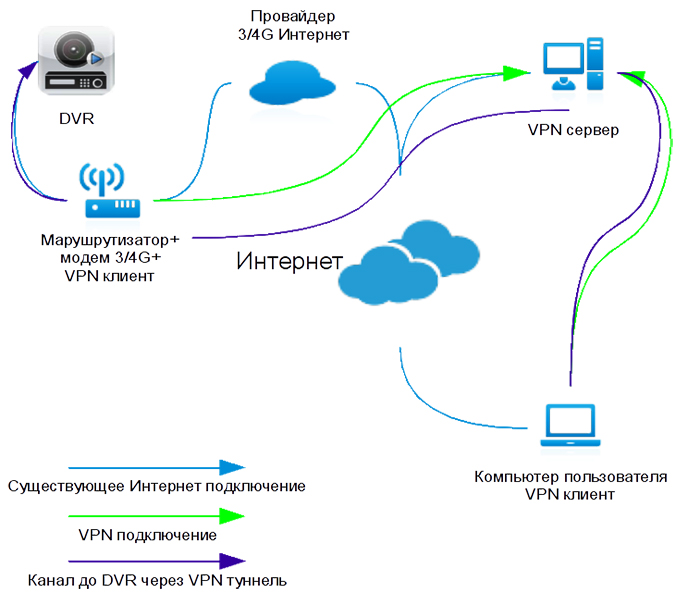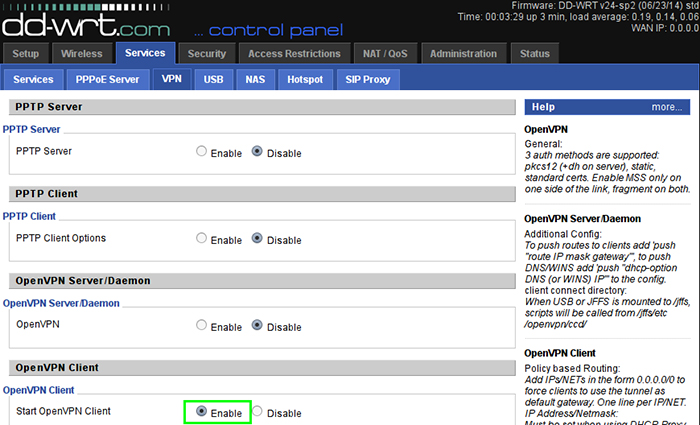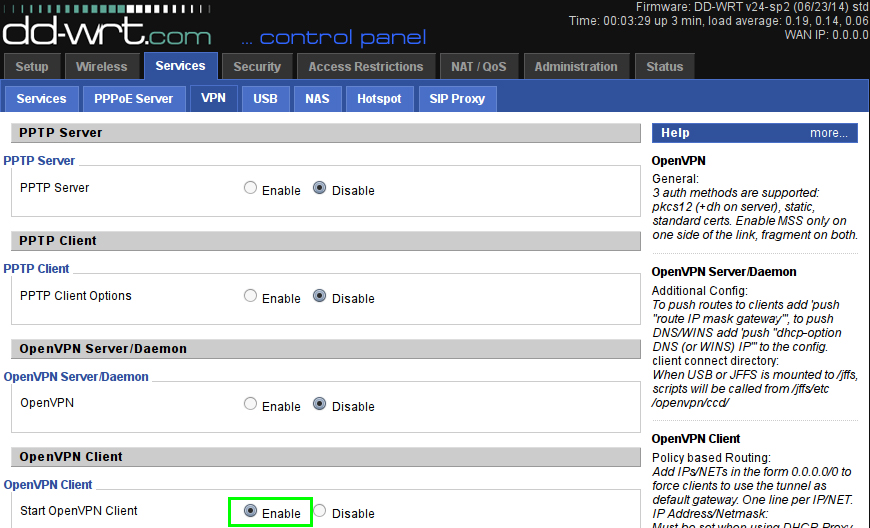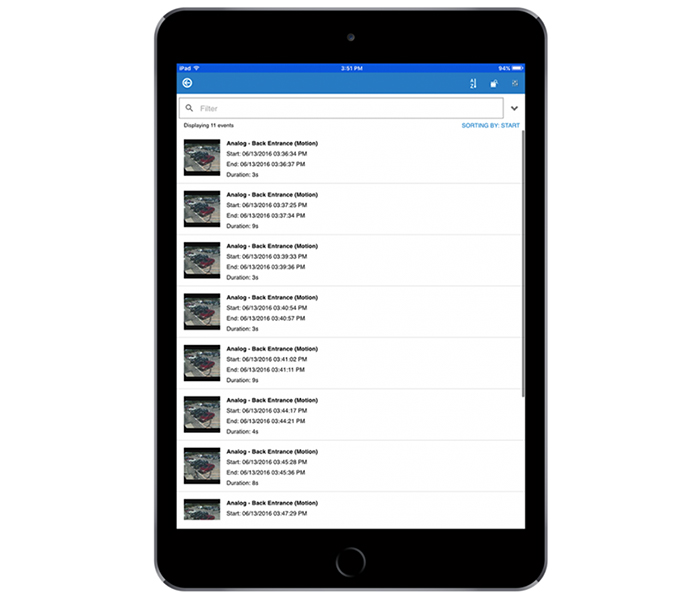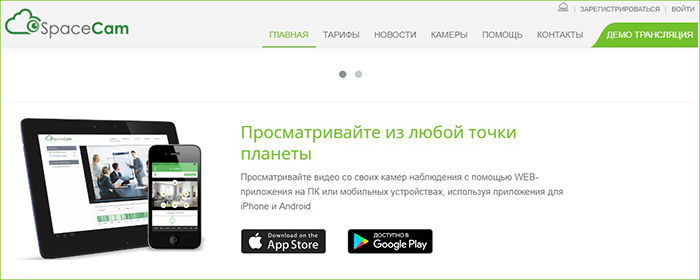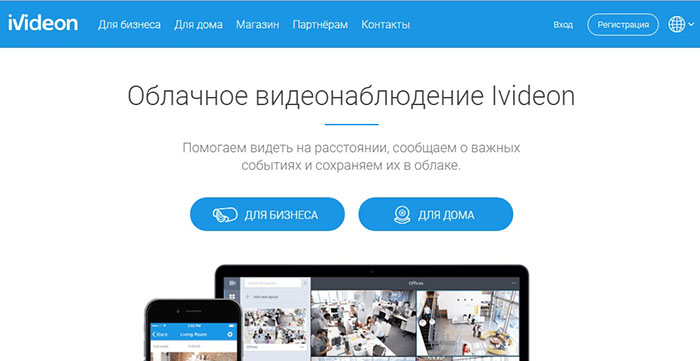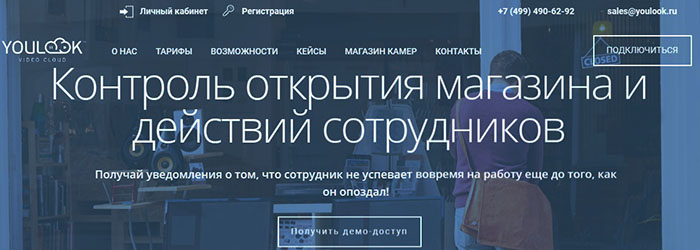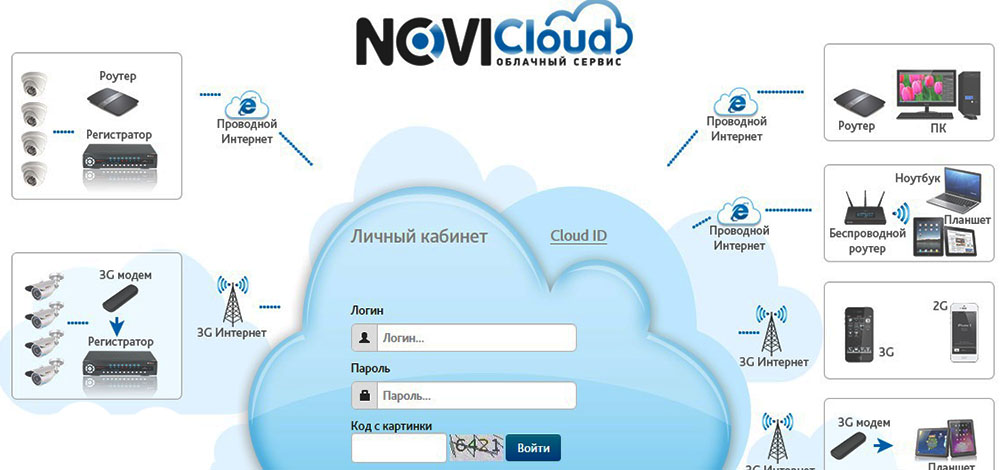Sådan organiseres videoovervågning via Internettet - praktisk rådgivning
CCTV har længe og fast haft førende positioner inden for sikkerhedssystemer. Men hvis brugen af videodata indtil for nylig var privilegiet for sikkerhedstjenesten, kan der nu, med tilstedeværelsen af Internettet, fås adgang til information fra hvor som helst i verden. I denne artikel vil vi fortælle dig, hvordan du organiserer videoovervågning over internettet, hvad det vil give brugeren. Vi giver også en kort oversigt over de mest populære videoovervågningsprogrammer til smartphones og cloud-tjenester.

Fjernadgang til videoovervågning på anlægget øger sikkerheden og bidrager til at styrke kontrol over personale
FOTO: webglazok.com
Indholdet af artiklen
- 1 Anvendelsesområder og muligheder for videoovervågning via Internettet
- 2 Direkte forbindelse: et IP-kamera
- 3 Tilslutning af flere IP-kameraer via en router
- 4 Sådan organiseres videoovervågning over internettet til analoge kameraer
- 5 Adgang til videokameraer via GSM-mobilnetværk (1-1.5)
- 6 Mobile applikationer til videoovervågning
- 7 Cloud-tjenester
- 8 Opsummering
- 9 Video: videoovervågning over internettet
Anvendelsesområder og muligheder for videoovervågning via Internettet
Oprindeligt blev videoovervågningssystemer brugt til at kontrollere uautoriseret adgang til et beskyttet anlæg. Det er faktisk, de blev aktiveret, efter at medarbejdere forlod deres job. I øjeblikket bruges flere og flere videokameraer til at kontrollere arbejdsprocessen og kvaliteten af medarbejdernes udførelse af deres opgaver, arbejdsplan eller sikkerhedsstandarder.
Tit videoovervågningssystemer er efterspurgt steder med cirkulation af midler og væsentlige værdier: banker, pengeautomater, terminaler, kontant servicepunkter mv. Der udfører de funktionen til at fastsætte tidspunktet for overførsel af penge og dokumenter og hjælpe med analysen af hændelser.
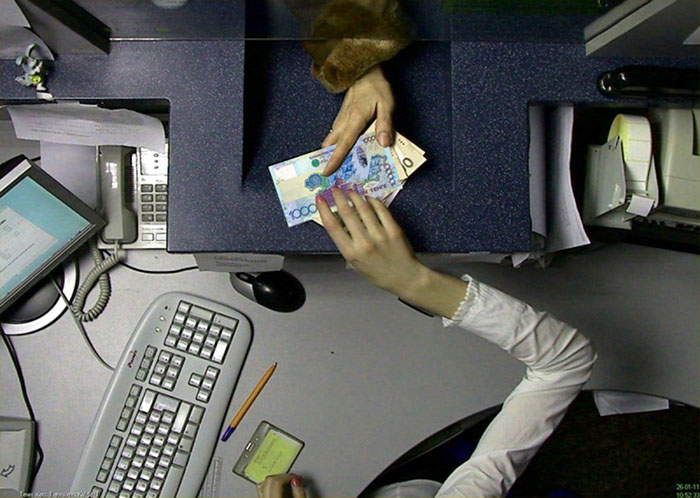
Et kamera, der er korrekt installeret ved kassen, kan fjerne de fleste spørgsmål i forbindelse med genberegning af midler.
FOTO: skdi.com.ua
Ejerne af små og mellemstore virksomheder henvender sig til tjenesterne for fjernvideoovervågning. For eksempel kan du i cateringvirksomheder ved hjælp af videokameraer og passende software kontrollere både antallet af besøgende og teknologien til madlavning.
Videokameraer kombineret med fjernbetjening er meget nyttige til overvågning af følgende objekter:
- byggepladser og kommunikationssamlere med forsyningsselskaber.Kontrol personalets arbejde og forhindre nødsituationer
- skoler og børnehaver. Forældre kan se læringsprocessen og holdningen hos undervisere over for børn;
- hvilehuse, pensionater og hoteller. Undersøgelseskameraer til reklameformål;
- dachas, hytter og andre fjerntliggende genstande. De udfører alarmfunktioner.

Videoovervågningssystemet i sommerhuset skal have adgang til Internettet, ellers er dets effektivitet minimal
FOTO: bigland.ru
Den største fordel ved videoovervågning over Internettet er evnen til at se billedet både online og i optagelse hvor som helst (hvor der er adgang til netværket), når som helst på dagen ved hjælp af en bred vifte af enheder: tablets, laptops, pc'er, smartphones.
Yderligere funktioner skal bemærkes:
- nem installation og konfiguration, især færdige sæt eller individuelle videokameraer designet til online udsendelse
- datalagring i skytjenester. Sådanne ressourcer kan være gratis med begrænsninger på volumen eller lagringstid;
- differentiering af adgangsrettigheder. En tredjepartsbruger kan kun få adgang til visning, begrænse antallet af kameraer eller udsendelsesperioden.
Relateret artikel:
Færdige videoovervågningssæt til et privat hus: sorter, hemmeligheder efter det rigtige valg, typer strukturer, en oversigt over populære modeller, hvordan udstyret installeres - i vores publikation.
Direkte forbindelse: et IP-kamera
Denne metode til at få fjernadgang er en af de enkleste, men meget dyre. Desuden er det begrænset til at bruge et kamera. Ethvert IP-videokamera er et selvforsynende netværksudstyr, der kan sende en kodet datastrøm - Broadcast. Dette kræver:
- tildele en unik "hvid" IP-adresse til videokameraet;
- konfigurere en rute, hvis kameraet er i det lokale netværk
- købe en stabil kanal med høj båndbredde fra udbyderen.

Det er bedre at købe et IP-videokamera på officielle detailforretninger i fuldt sæt
FOTO: foscam-ukraine.com
Vigtig! Internetudbydere har et begrænset antal "hvide" statiske IP-adresser. Derfor, på trods af deres overkommelige omkostninger, leverer nogle virksomheder muligvis ikke sådanne tjenester til enkeltpersoner.
Udstyr. Alt hvad du behøver er et IP-kamera tilsluttet via et dedikeret kabel. Det kan være FTP (twisted pair) eller koaksialkabel, for eksempel Pci Rg-6 75 Ohm. I det første tilfælde krympes kablet med et 8P8C-stik, ofte benævnt RJ45, og tilsluttet kameraet i det relevante stik. I det andet tilfælde bruges et BNC-stik til at krympe ledningen. Derefter forbindes koaksialkablet til IP-kameraet via en BNC til RJ45-adapter.
Tilpasningsfunktioner:
- IP-kameraet er tilsluttet en pc ved hjælp af en almindelig patchledning med RJ-stik
- Enhver browser (Chrome, Mozilla, Opera) startes på pc'en, og IP-adressen på det kamera, der tildeles fra fabrikken, skrives i adresselinjen. Adressen kan stemples direkte på selve kameraets typeskilt, staves på emballagen eller i enhedens pas.
- Som regel beder enheder om et login og en adgangskode for at få adgang til webgrænsefladen. Disse data kan tages fra samme sted som IP-adressen.
- Når du er kommet ind på kameraets webgrænseflade, skal du gå til underafsnittet "Netværksindstillinger" "IP-adresse" og i det tilsvarende felt manuelt registrere IP-adressen udstedt af udbyderen.
- En åben port til en indgående forbindelse registreres, oftest 80.
- Login og adgangskode, der er angivet af producenten, ændres til deres eget.
- IP-kameraet er afbrudt fra computeren, og udbyderens kabel er forbundet til det.
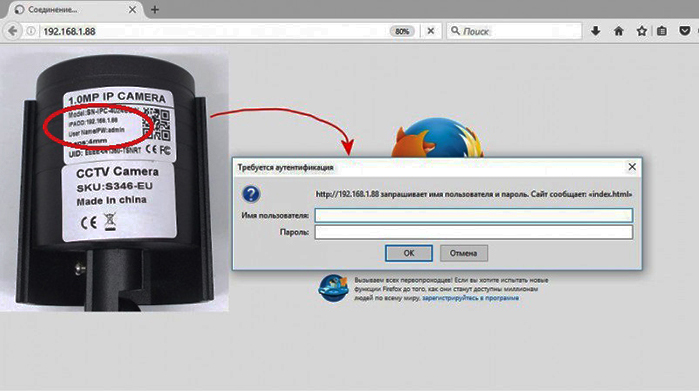
Som regel er alle nødvendige data for at få adgang til enhedens webgrænseflade angivet på videokameraets klistermærke.
FOTO: img.mysku-st.ru
Nu, i adresselinjen i browseren på en hvilken som helst enhed, der er forbundet til internettet, kan du skrive ip-adressen og porten. Derefter åbnes webgrænsefladen, hvor du skal angive dit eget brugernavn og din adgangskode og få adgang til videodataene online.Videooptagelse, opbevaring og andre funktioner afhænger udelukkende af selve videokameraets model.
Tilslutning af flere IP-kameraer via en router
Det skal bemærkes, at denne metode er velegnet til både kabelforbindelse og trådløs Wi-Fi-forbindelser mellem routeren og IP-kameraer. For at gøre dette skal du også købe en "hvid" IP-adresse fra din udbyder. Essensen af metoden ligger i, at routeren opretter et lokalt undernet, hvor alle IP-kameraer er registreret.

Netværksrouter. Model Wi-Fi-router MikroTik RB4011iGS med understøttelse af Wi-Fi og PoE (strømtransmission via FTP-kabel)
FOTO: os-com.ru
Udstyr. Kabelrouter eller wi-fi-router, IP-videokameraer, det passende antal FTP-kabler og RJ45-stik.

Næsten enhver wi-fi-router er egnet til videoovervågning, men det anbefales at købe færdige sæt kompatibelt udstyr
FOTO: i.ytimg.com
Tilpasningsfunktioner:
- Logger ind på routerens webgrænseflade, analogt med et IP-kamera, gennem fabriks-IP-adressen. Enheden er tildelt en "hvid" IP-adresse.
- Afhængigt af routermodellen skal du gå til afsnittet "Routing", "Virtual Server" (Port Forwarding) eller et andet lignende afsnit, hvor du kan oprette regler for videresendelse af eksterne porte.
- Vi specificerer en ekstern port (8086, 8087 osv.) Eller en række værdier for eksterne porte og omdirigeres til port 80 med den tilsvarende lokale IP-adresse. Vi registrerer så mange regler, som der er IP-videokameraer.
- Konfigurationsprincippet er som følger: for ekstern port 8086 er den lokale IP-adresse 192.168.1.10:80 (hvor 80 er den lokale standardport); for ekstern port 8087 er den lokale IP 192.168.1.11:80 og så videre. Det anbefales at nedskrive alle lokale adresser separat.
- Alle IP-kameraer er tilsluttet pc'en en efter en, for hvilke lokale IP-adresser er registreret i netværksindstillingerne.
- Nu, når du får adgang til en router, skal du angive dens "hvide" IP-adresse og den eksterne port, som det tilsvarende kamera reagerer på. Routeren selv omdirigerer adresseringen i henhold til de foreskrevne regler.
Sådan organiseres videoovervågning over internettet til analoge kameraer
Ovenstående metoder til fjernadgang er beregnet til IP-videokameraer. Men de gælder ikke for videoovervågningssystemer, der bruger analoge enheder. For eksempel AHD, HD-CVI eller HD, TVI. Her skal du desuden konfigurere DVR.
I dette tilfælde udvides funktionaliteten til videoovervågningssystemet betydeligt. Ud over visning af videodata Online bliver det muligt at vedligeholde et arkiv og få fjernadgang til det. Du kan også bruge andre funktioner leveret af DVR. For eksempel: Modtag automatiske meddelelser fra sikkerhedssensorer, send kommandoer til relæenheder osv. Afhængigt af de funktionelle funktioner i en bestemt DVR-model.
Udstyr. Videooptager med ekstern RJ-45 interface. Router til internetadgang - reglerne for konfiguration af den ved hjælp af en "hvid" IP-adresse er specificeret i det forrige afsnit af artiklen. Analoge AHD-videokameraer tilsluttet DVR via kabelforbindelser.
Tilpasningsfunktioner:
- Vi går til grænsefladen til DVR. Det kan gøres direkte ved hjælp af fjernbetjeningen eller musen eller via RJ-45-porten med en pc-forbindelse.
- For de fleste modeller findes alle de nødvendige indstillinger i fanen "Netværk". Her skal routeren tildeles en statisk lokal adresse, for eksempel 168.192.1.1, og sørg for at registrere undernetmasken - 255.255.255.0.
- I fanen "Adressereservation" tildeles DVR's unikke MAC-adresse til den statiske IP-adresse. Routeren og NVR skal være på det samme undernet. For eksempel, hvis en enhed har en maske 255.255.255.0 og en anden 255.255.255.125 (225), så vil de simpelthen ikke se hinanden.
- På routeren skal du under fanen "Fjernadministration" registrere en ekstern port, når du får adgang til hvilken, fjernbetjening er tilladt.
- I fanen "Virtuelle servere" skal du konfigurere videresendelse til den lokale IP-adresse på DVR med port 80.
Adgang til videokameraer via GSM-mobilnetværk (1-1.5)
Der er flere måder at få adgang til videokameraet via mobil kommunikation. Det nemmeste er at købe et IP-kamera med et indbygget GSM-modem.
For at få fjernadgang til et sådant videokamera skal du have speciel software installeret på en smartphone. Efter opkald til SIM-kortnummer eller IP-adresse får brugeren adgang til enhedens grænseflade.
For at få permanent adgang til et videoovervågningssystem bestående af flere kameraer har du brug for følgende udstyr:
- Videooptager med mulighed for at få adgang til det lokale netværk.
- Router med indbygget GSM-modem, der understøtter 3 / 4G-standarder.
- En pc med internetadgang, der fungerer som server.
- Tunnelsoftware såsom VPN - OpenVPN.
Konfigurationsprocessen finder sted i følgende faser:
- DVR er tildelt en lokal IP-adresse, port 80 med en routernetnetmaske.
- Alle VPN-serverprotokoller er aktiveret på routeren under fanen Tjenester -> VPN-> OpenVPN-klient.
- Et specielt program OpenVPN er installeret på pc'en, og der genereres specielle certifikater: CA Cert - rod til VPN-serveren, Public Client Cert - offentligt for klienten.
- Derefter genereres følgende nøgler: TA Auth Key - til foreløbig (automatisk) godkendelse, når du prøver at få adgang til VPN-serveren, Private Client Key - en individuel nøgle til klientadgang.
- Klientdelen af VPN-serveren er installeret på eksterne pc'er eller mobile enheder, og certifikater og nøgler kopieres til et specielt bibliotek.
- Adgang sker via IP-adressen på den pc, hvor serverdelen af vpn-serveren er installeret.
Mobile applikationer til videoovervågning
For at se billedet fra kameraet på en mobil enhed (smartphone, tablet, netbook) har du i princippet kun brug for enhver browser. Men der er udviklet mange hjælpeprogrammer og fuldgyldige programmer, der gør det lettere at arbejde med flere kameraer og har en række nyttige funktioner. Nogle af de mest populære er ifølge brugerne følgende.
TinyCam Monitor Pro. Samtidig udsendelse af video fra flere kameraer (op til 16). Interfacet præsenteres af flere muligheder for multiskærme. Programmet er kompatibelt med videokameraer fra førende mærker. Brugerindstillinger gemmes i en separat fil, der kan overføres til andre enheder. Kan registrere indgående oplysninger. Der er en digital zoom-funktion.
IP Cam Viewer. Samtidig arbejde med flere kameraer (op til 8 på en skærm). Kompatibel med over 700 modeller. Funktioner: kombinere kameraer i grupper, videooptagelse, billedskalering.
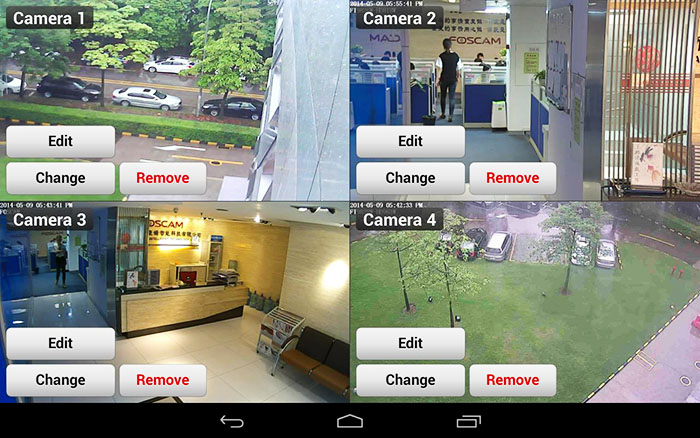
Interface til mobilapplikationen IP Cam Viewer til Maginon cams til Android med de vigtigste kommandoknapper
FOTO: image.winudf.com
Exacq Mobile. Samtidig visning af billeder med op til 48 kameraer. Billedzoomfunktion, brugervenlig grænseflade. Fungerer til Android og iOS.
Cloud-tjenester
For nylig er adgang til videoovervågningssystemer ved hjælp af cloudtjenester blevet mere og mere populær. Essensen af denne teknologi ligger i brugen af specielle internetressourcer, hvorpå videokameraer og videooptagere er registreret. Og du har ikke brug for IP-adresser til dette. Registrering udføres på enhedens unikke valmue-adresse, men kun for udstyr, der understøtter P2P-teknologi.
Der er skytjenester organiseret af videoovervågningsudstyrsfirmaer eller tredjepartsudviklere. Den anden mulighed giver mere omfattende funktionalitet, men ikke alle modeller af videokameraer understøtter sådanne tjenester.
Opsummering
Der er mange muligheder for at organisere videoovervågning via Internettet. Valget af en bestemt afhænger af tilgængeligheden af en bestemt type udstyr, økonomiske muligheder og kundekrav. Dog kan små systemer eller individuelle videokameraer nemt tilsluttes og konfigureres alene.
Video: videoovervågning over internettet
Hvis artiklen viste sig at være nyttig, skal du diskutere den på forummet med dine venner. Sørg for at tilføje dine kommentarer.